Cara Setting Export di Kinemaster Agar Ukuran Video Tidak Terlalu Besar – Hallo sobat koplo, pada artikel sebelumnya kita sudah membahas bagaimana cara untuk mengexport video di Aplikasi Kinemaster. Permasalahan yang sering dikeluhkan para pengguna Kinemaster ketika mengexport video hasil edit adalah ukuran video hasil Export yang terlalu besar sehingga memori penyimpanan HP menjadi cepat penuh.
Lalu bagaimana cara setting export di Kinemaster agar ukuran video hasil export tidak terlalu besar tapi kualitas video tetap jernih? Jika kita menginginkan ukuran video yang tidak terlalu besar, maka secara otomatis kualitas video juga akan menurun. Oleh karena itu, pada kesempatan kali ini, saya akan memberikan tutorial bagaimana cara export video hasil edit agar ukurannya tidak terlalu besar tetapi kualitas video masih bagus.
 |
| Cara Setting Export di Kinemaster Agar Ukuran Video Tidak Terlalu Besar |
Cara Setting Export di Kinemaster Agar Ukuran Video Menjadi Kecil
Sebenarnya cara setting agar video hasil export tidak memiliki ukuran yang terlalu besar sangatlah mudah. Anda hanya perlu mengaturnya menjadi kualitas medium. Mengapa kualitas medium? Karena jika anda mengexport menggunakan resolusi yang paling tinggi, maka ukuran video akan terlalu besar. Sedangkan, jika anda mengexport video ke ukuran paling kecil, kualitas video akan sangat buruk.
Untuk mendapatkan hasil export yang pas (ukuran tidak terlalu besar dan kualitas video tetap bagus), anda hanya perlu mengatur export pada settingan medium (Tidak terlalu HD dan tidak terlalu buram). Berikut adalah settingannya :
1. Pertama, silahkan selesaikan project anda di Kinemaster.
2. Setelah itu, silahkan klik Export atau tanda panah keatas yang berada dipojok kanan atas Aplikasi
 |
| Klik export |
3. Untuk mendapatkan hasil export yang ukurannya tidak terlalu besar akan tetapi kualitas video masih tetap bagus, silahkan anda setting sebagai berikut :
- Resolusi : HD 720p
- Laju bingkai : 30
- Laju bit : 1.42Mbps
 |
| Setting resolusi, laju bingkai, dan laju bit |
4. Pada contoh yang saya gunakan, saya mengedit video berdurasi 12 menit. Dan perkiraan ukuran video hasil Export hanya 129Mb. Ukuran tersebut tidak terlalu besar untuk video yang berdurasi 12 menit. Setelah semua settingan selesai, silahkan anda klik Export.
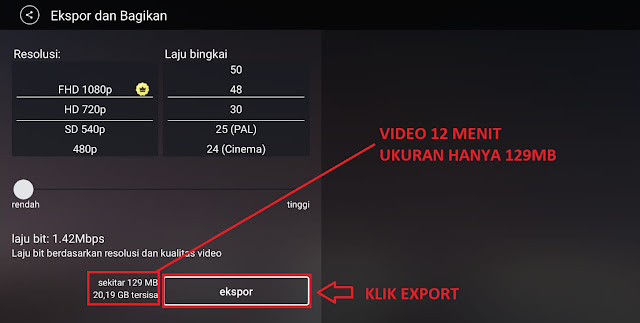 |
| Klik export |
5. Selamat, anda sudah berhasil mengatur agar video hasil export ukurannya tidak terlalu besar.
 |
| Screenshoot video hasil export |
Yak, kira-kira seperti itulah cara setting export video di Kinemaster agar ukuran video hasil export tidak terlalu besar. Dengan settingan diatas, selain memiliki ukuran yang tidak terlalu besar, video anda juga memiliki kualitas yang jernih.
Jangan lupa untuk membaca artikel saya mengenai cara mengatasi media tidak muncul di aplikasi Kinemaster. Semoga artikel saya kali ini bermanfaat bagi anda. Terimakasih telah berkunjung di www.bloggerkoplo.com. Salam koplo.

kocak sih, 12 menit 120mb dibilang gak terlalu besar wkwk
Itu sudah tidak terlalu besar kak, apalagi untuk kualitas video yang HD